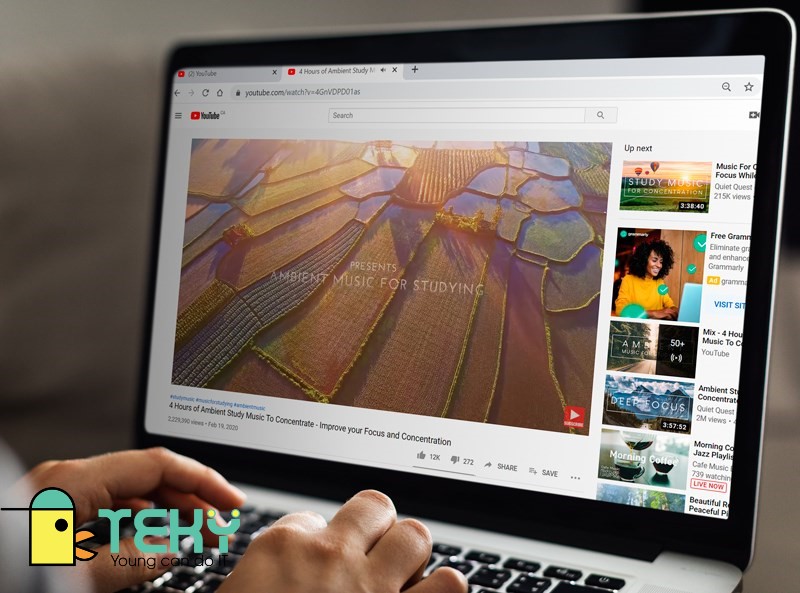Cách bật nút home ảo trên các dòng iPhone hiện nay

Đối với những tín đồ đam mê các dòng máy từ Apple, nút home ảo có lẽ là một khái niệm vô cùng quen thuộc. Khác với những dòng điện thoại khác thường sở hữu các phím điều khiển, iPhone lại hướng đến một thiết kế tối giản, loại trừ hoàn toàn tất cả các phím cơ trên màn hình. Do đó cách bật nút home ảo ra đời để người dùng có thể điều khiển được chiếc điện thoại của mình.
Tuy nhiên đối với những dòng iPhone cũ như 6 hoặc 7, khi mà thiết kế nút home vật lý vẫn còn, đôi khi nút home ảo sẽ bị ẩn đi hoặc không được tích hợp trong hệ thống. Do đó, bạn cần nắm được cách bật nút home ảo trên các dòng máy iPhone để có thể sử dụng được tối đa các tính năng của hệ điều hành này.
Assistive Touch là gì?
Assistive Touch hay nút home ảo vốn được phát minh với mục đích hỗ trợ những người dùng gặp khó khăn khi sử dụng nút home vật lý. iPhone cũng đã lường trước được nguy cơ nút home vật lý bị hỏng khi được sử dụng trong một thời gian dài, từ đó dẫn đến kẹt nút, nút bị liệt và không thể bật tắt máy. Assistive Touch được khuyên dùng với mục đích hỗ trợ, chia sẻ một phần công việc của nút home vật lý.

Đối với những người sử dụng điện thoại một cách cẩn thận, Assistive Touch chắc chắn là một công cụ không thể thiếu để bảo vệ độ bền của nút home phím cơ. Và nếu nút home vật lý của điện thoại bạn không may bị hỏng, bạn vẫn có thể khắc phục bằng cách sử dụng nút home ảo để chờ đến thời điểm sửa máy.
>>> Xem thêm : Check imei iphone – 2 trang web mà bạn nên áp dụng để kiểm tra
Cách bật nút home ảo trên iPhone
Đối với IOS 13 trở đi
Để bật tắt nút home ảo trên iPhone với IOS 13 trở đi, bạn hãy thực hiện theo các bước sau:
Bước 1: Tìm kiếm và truy cập vào ứng dụng Cài đặt (Setting) trên iPhone. Sau đó chọn phân mục Trợ năng với icon hình người trên nền xanh.
Bước 2: Tại phân mục Thể chất và vận động, bận nhấn chọn Cảm ứng. Giao diện mới hiện lên sẽ có thanh Assistive Touch ngay tại dòng đầu tiên. Bạn bật và tắt chế độ này bằng cách nhấn vào là được.
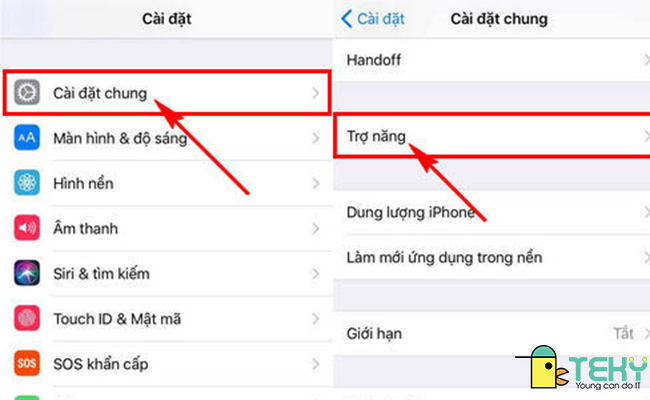
Đối với IOS 12 trở lại
IOS 12 được ra mắt vào năm 2018, vậy nên có thể nói các thiết bị có IOS 12 trở lại được phát hành từ trước năm 2018 – tức từ đời iPhone X đổ lại. Đây cũng chính là cách bật nút home ảo trên iPhone 6 và iPhone 7 – 2 dòng máy được khá nhiều người sử dụng.
Để bật Assistive Touch, bạn thực hiện theo các bước sau đây:
Bước 1: Tìm chọn ứng dụng Cài đặt. Trong cài đặt, bạn nhấn vào phần Cài đặt chung.
Bước 2: Tương tự như đối với IOS 13 trở đi, bạn cũng chọn tiếp phần trợ năng để bật nút home ảo.
Bước 3: Kéo xuống dưới phần tương tác, bạn sẽ thấy lệnh Bật/Tắt Assistive Touch để điều chỉnh theo nhu cầu.
>>> Xem thêm : App Store – cần gì cũng có dành cho Iphone của bạn?
Cách cài đặt nút home ảo
Bật và tắt chỉ là 2 thao tác cơ bản bạn có thể làm cùng nút home ảo. Ngoài cách bật nút home ảo, bạn còn có thể tiến hành cài đặt cho chức năng này để tối ưu hóa quá trình sử dụng.
Bước 1: Khi đã vào được đến giao diện của Assistive Touch để bật và tắt, bạn có thể thấy phần tùy chỉnh menu điều khiển nằm ở ngay phía dưới. Phần này là để người dùng sắp xếp những tác vụ hiện lên mỗi khi bạn nhấn bật nút home ảo.
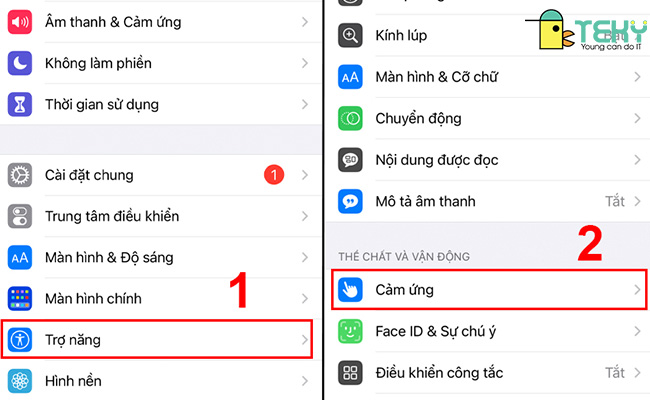
Bước 2: Có tối đa 8 tác vụ bạn có thể thêm vào trong nút home ảo. Để chiều chỉnh số lượng, bạn chọn + để thêm và chọn – để bớt. Bằng cách bấm vào các biểu tượng chức năng, bạn có thể thay đổi nội dung các tác vụ theo ý thích của bản thân.
Bước 3: Khi đã hoàn thành, bạn nhấn Xong để lưu lại thay đổi.
Ngoài ra, bạn còn có thể chỉnh sửa được cả giao diện của nút home ảo, cụ thể chính là độ mờ và độ nhạy.
Nếu bạn cảm thấy nút home trên màn hình quá đậm làm ảnh hưởng đến việc nhìn, hãy chọn Độ mờ khi không dùng và kéo thanh đậm nhạt để điều chỉnh % bạn mong muốn.
Tương tự, bạn nhấn chọn Độ nhạy di chuyển và kéo về bên con rùa nếu muốn giảm độ nhạy, kéo về bên con thỏ nếu muốn tăng độ nhạy.
>>> Xem thêm : Cách chuyển ảnh từ Iphone sang máy tính đơn giản trong 1 phút
Một số giải đáp với cách bật nút home ảo
Sau khi reset hoặc khởi động lại máy, đôi khi nút home ảo có thể biến mất. Cách bật nút home ảo trên ip 7 tương tự như hướng dẫn Teky vừa nêu ở trên.
Vậy nếu đã bật Assistive Touch rồi mà nút home ảo vẫn không hiện thì sao? Bạn có thể khởi động lại máy để kiểm tra. Nếu vẫn không được, hãy thử tăng độ đậm của Assistive Touch lên tối đa để tránh trường hợp bạn bỏ quên nó trong góc nào đó của màn hình.
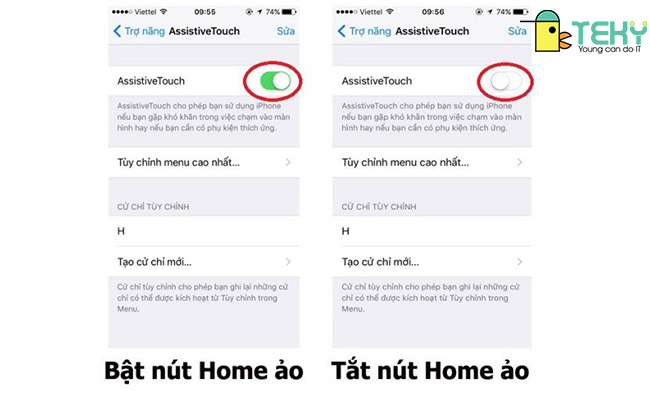
Bạn cần bật/tắt nút home ảo thường xuyên và việc thực hiện từng bước làm mất quá nhiều thời gian? Vậy bạn có thể thử cách bật/tắt nhanh bằng việc cài đặt phím tắt trợ năng. Tùy theo từng hệ điều hành mà thao tác phím tắt sẽ khác nhau: có máy là bấm nút home 3 lần, có máy lại là gõ vào lưng 2 lần… Bạn chỉ cần truy cập vào phần phím tắt này là sẽ có giải thích chi tiết. Tiếp đó, hãy chọn Assistive Touch trong mục tính năng để có thể bật/tắt nhanh chóng bằng phím tắt.
>>> Xem thêm : Cách quay màn hình iphone có tiếng – chia sẻ cách hiệu quả nhất cho bạn
Kết luận cách bật nút home ảo
Assistive Touch là một chức năng nổi tiếng và khá quan trọng đối với những người dùng iPhone. Nhờ có Assistive Touch, bạn có thể thao tác rất nhiều tính năng một cách nhanh chóng. Song song với đó là hạn chế số lượng sử dụng nút home vật lý để giảm nguy cơ liệt nút. Assistive Touch càng quan trọng hơn nếu bạn đang sử dụng những chiếc iPhone đời mới đã được lược bỏ hoàn toàn các phím cơ. Lúc này, nút home ảo đóng vai trò là phím nguồn duy nhất để điều khiển các thao tác của người dùng với iPhone.
Không khó để bật nút home ảo trên iPhone 7 hoặc bất kỳ đời máy nào khác. Về cơ bản, cách thực hiện không có quá nhiều khác biệt, bạn chỉ cần truy cập vào phần Trợ năng trong Cài đặt là có thể dễ dàng thay đổi. Ngoài ra, iPhone trang bị cả cài đặt phím tắt trợ năng trong trường hợp bạn muốn thao tác nhanh chóng hơn. Hãy lựa chọn một cách phù hợp với nhu cầu sử dụng của bản thân bạn.
Tìm Hiểu Teky Học Viện Công Nghệ Trẻ Hàng Đầu Việt Nam
TEKY là Học viện sáng tạo công nghệ với chương trình giảng dạy STEAM (Science – Technology – Engineering – Art – Mathematics) theo chuẩn Mỹ đầu tiên tại Việt Nam dành cho trẻ em từ 4 đến 18 tuổi.
Được thành lập vào tháng 6 năm 2016, TEKY quyết tâm thực hiện sứ mệnh mang đến cho thế hệ trẻ Việt Nam kiến thức toàn diện về STEAM, đặc biệt là các tư duy công nghệ, khoa học máy tính và kỹ năng thế kỷ 21 – 4Cs (Critical Thinking: Tư duy phản biện – Communication: Giao tiếp – Creativity: Sáng tạo – Collaboration: Làm việc nhóm).

Đây là chương trình không chỉ trang bị kiến thức lập trình mà còn rèn luyện nhóm kỹ năng 4Cs. Trẻ sẽ được:
- Học tư duy phản biện thông qua việc phân tích các vấn đề.
- Học tính sáng tạo tư duy Logic thông qua việc lắp đặt và lập trình robot th ông qua các mô hình Lego Mindstorm, app trò chơi. Giúp con học giỏi môn Toán trên lớp
- Kỹ năng hợp tác thông qua các trò chơi team-building, các dự án nhóm trên lớp.
- Phát huy khả năng giao tiếp hiệu quả bằng nhiều bài tập và hoạt động hấp dẫn.
Các bộ môn giảng dạy tại Teky gồm: Lập trình và phát triển ứng dụng, lập trình game, lập trình web với python Lập trình Scratch Robotics Engineering, Công nghệ 3D và MultiMedia. Chúng tôi tin rằng trẻ em Việt Nam có cơ hội phát triển mạnh mẽ trong một nền kinh tế số và cần được trang bị sẵn sàng để trở thành những doanh nhân công nghệ trong tương lai.
Liên hệ ngay học viện công nghệ sáng tạo TEKY để được tư vấn khóa học:
- Cam kêt 7 tuổi có thể lập trình
- Top 10 dự án giáo dục có tầm ảnh hưởng nhất Đông Nam Á 2017 & 2018
- Top 3 Dự án xuất sắc nhất, NextGen – Thụy Sĩ
- Hotline Hà Nội: 024-7109-6668 | 0975-241-015
- Hotline Hồ Chí Minh: 028-7109 9948 | 097-900-8642
Website https://teky.edu.vn | Email: support@teky.edu.vn |